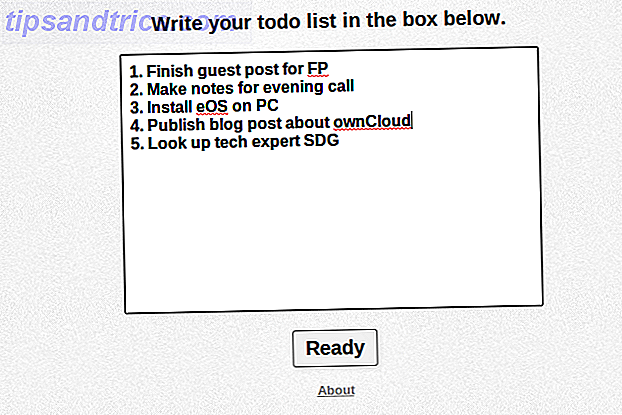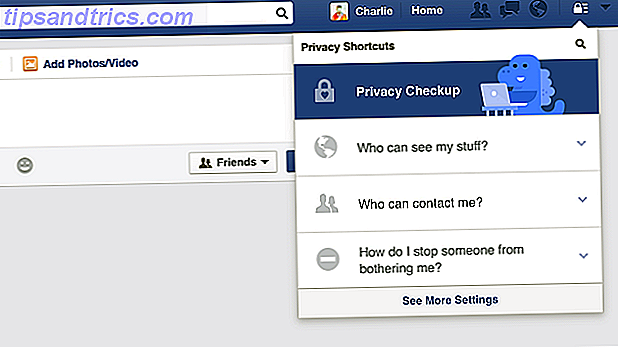Minecraft is misschien wel een van de meest populaire, werkelijk cross-platform games die er zijn, dus het is gebruikelijk voor Linux-gebruikers om een kopie van het spel te bezitten. Hoewel het meestal op de meeste systemen goed werkt, heeft het van tijd tot tijd nog steeds last van prestatieproblemen. Sinds Java, de taal waarin Minecraft is geschreven, cross-platform-mogelijkheden biedt ten koste van goede prestaties, kan het zijn dat je geen perfecte lag-free ervaring hebt (tenzij je krachtige hardware hebt om dit te ondersteunen). Er zijn echter enkele stappen die u kunt nemen die elk klein verschil kunnen maken.
Grijp de nieuwste JRE
Aangezien Minecraft in Java is geschreven, is het belangrijk dat u de nieuwste versie van de Java Runtime Environment (JRE) gebruikt. De JRE is wat nodig is om de Java-code in machinecode te veranderen die uw computer daadwerkelijk kan begrijpen, en er zijn verschillende versies van de JRE voor verschillende besturingssystemen, zodat de Minecraft-ontwikkelaars de code slechts eenmaal hoeven te schrijven en de verschillende JRE's moeten hebben genereer de juiste machinecode. U kunt de JRE verkrijgen via de officiële Java-website of u kunt deze handleiding volgen Meer informatie of de bijgestelde software? Probeer deze 7 Ubuntu PPA's meer nodig, of bijgewerkt, software? Probeer deze 7 Ubuntu PPA's Lees meer als u Ubuntu of een derivaat gebruikt. Andere distributies moeten het geluk hebben deze handleiding te volgen. Hoe kan ik Java op Fedora installeren [Linux] Hoe Java op Fedora installeren [Linux] Onder Linux zijn er twee verschillende implementaties van Java die beschikbaar zijn voor gebruik. Ubuntu en Arch laten je gemakkelijk beide implementaties installeren, terwijl Fedora-gebruikers een iets moeilijkere tijd zullen hebben (tenminste als ... Lees meer in plaats daarvan.
Nieuwste grafische stuurprogramma's (en kernel)
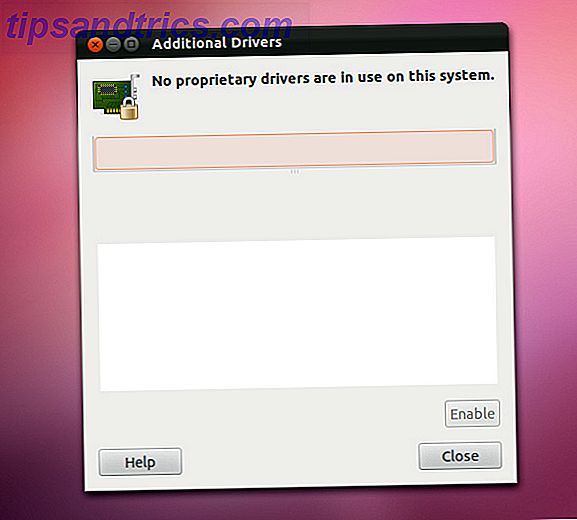
Natuurlijk is het, net als bij elke andere game, ook belangrijk dat u ervoor zorgt dat u de nieuwste grafische stuurprogramma's gebruikt die beschikbaar zijn voor uw grafische kaart. U kunt gemakkelijk de eigen stuurprogramma's van AMD en NVIDIA pakken, die ik u aanraden te gebruiken via de open source-stuurprogramma's als u de prestaties wilt verbeteren. Als alternatief kun je ook kijken naar distro repos voor de drivers. Hoe installeer ik grafische grafische stuurprogramma's in Ubuntu, Fedora en Mint [Linux] Hoe installeer ik grafische grafische stuurprogramma's in Ubuntu, Fedora en Mint [Linux] Meestal Het gaat prima met open-source software op Linux. Maar als u echt gamen en grafische kracht wilt, heeft u eigen stuurprogramma's nodig. Hier ziet u hoe u ze kunt krijgen. Lees verder . Als u Intel gebruikt of er nog steeds voor kiest om de open source AMD- en NVIDIA-stuurprogramma's te gebruiken, zorg er dan voor dat u de nieuwste versie gebruikt Open Source AMD-graphics zijn nu geweldig, hier vindt u hoe u ze kunt openen AMD-afbeeldingen zijn nu geweldig, Hoe ze te krijgen Het AMD-gepatenteerde stuurprogramma op Linux is snel maar met fouten, en de opensource-driver is nu geweldig geworden Lees daar meer van. Als u Ubuntu of een afgeleide gebruikt, kunt u dit eenvoudig doen met de Oibaf- en X-Edgers-PPA-opslagplaatsen Meer informatie of bijgewerkte software? Probeer deze 7 Ubuntu PPA's meer nodig, of bijgewerkt, software? Probeer deze 7 Ubuntu PPA's Lees meer.
Probeer de nieuwste kernelversie te gebruiken 5 Redenen waarom je je kernel vaak zou moeten updaten [Linux] 5 Redenen waarom je je kernel vaak zou moeten updaten [Linux] Als je een Linux-distributie gebruikt zoals Ubuntu of Fedora, je gebruikt ook de Linux-kernel, de kern die jouw distributie feitelijk tot een Linux-distributie maakt. Uw distributie vraagt u constant om uw kernel bij te werken .... Lees ook als u dat nog niet bent. Ubuntu-gebruikers kunnen eenvoudig de nieuwste versie van de Ubuntu Mainline Kernel-repository pakken. Ik adviseer echter alleen om de kernel te upgraden als je Intel of open source drivers gebruikt. De eigen stuurprogramma's van AMD en NVIDIA hebben de neiging om een tijdje te duren om ondersteuning voor nieuwe kernels toe te voegen, dus het is beter om gewoon vast te houden aan degene waar je op dat moment bent (of welke versies je distributie ook automatisch zal bijwerken).
OptiFine Mod
De OptiFine mod is een add-on die u op Minecraft kunt installeren en die verschillende wijzigingen in het voorraadspel aanbrengt. Mods voor Minecraft kunnen functionaliteit toevoegen aan het spel en bestaande functionaliteit herwerken en OptiFine kan beide. Om de prestatievoordelen te behalen, moet je OptiFine Light gebruiken, maar als je wilt dat de HD-texturen (die je gewaarschuwd hebt, de prestaties weer kunnen aantasten), dan kun je OptiFine Ultra pakken. De ontwikkelaars van de mod raden ook aan dat je Magic Launcher gebruikt om je te helpen bij de installatie van OptiFine.
Bijgewerkte bibliotheken

Minecraft maakt gebruik van de LWJGL, of Light-Weight Java Game Library, om afbeeldingen te maken. Deze bibliotheek wordt regelmatig bijgewerkt, maar Minecraft duurt soms even voordat een nieuwere versie van de bibliotheek is gebundeld met Minecraft. Als je de nieuwste versie zelf grijpt, kun je prestatievoordelen behalen en soms is het zelfs nodig als je een zwart venster tegenkomt wanneer je het spel start. Als u de bibliotheek handmatig wilt bijwerken, bezoekt u deze pagina en downloadt u het eerste ZIP-bestand. Ga vervolgens naar uw thuismap, schakel de weergave van verborgen mappen in met Ctrl + H en ga vervolgens naar de map .minecraft. Hierin wilt u uitpakken in de map / bin:
- jinput.jar
- lwjgl.jar
- lwjgl_util.jar
En deze bestanden moeten worden geëxtraheerd in de map / bin / natives:
- libjinput-linux.so
- libjinput-linux64.so
- liblwjgl.so
- liblwjgl64.so
- libopenal.so
- libopenal64.so
Explicit Memory Parameters
Java biedt ook de mogelijkheid voor Java-toepassingen en -games om enkele opdrachtregelparameters te verzenden bij het starten van de toepassing, wat een verschil kan maken in de prestaties van de toepassing. Voor Minecraft is het aan te raden een eenvoudig tekstbestand te maken, dit op te slaan als Minecraft.sh en het in dezelfde map te plaatsen als het Minecraft.jar-startprogramma, en dit vervolgens in te voeren in het bestand:
java -Dsun.java3d.opengl=true -Xmx1024M -Xms512M -cp minecraft.jar net.minecraft.LauncherFrame
Dit zal het spel dwingen om OpenGL te gebruiken (voor het geval dit nog niet het geval is) en staat het spel expliciet toe om meer geheugen te gebruiken dan anders het geval zou zijn. Met meer geheugen dat gemakkelijk toegankelijk is voor het spel, kan het aantoonbaar sneller worden uitgevoerd omdat meer bronnen al zijn geladen en klaar voor gebruik. Nadat het bestand is opgeslagen, klik er met de rechtermuisknop op, kies Eigenschappen en markeer het als uitvoerbaar bestand. Nu kun je dubbelklikken op Minecraft.sh in plaats van Minecraft.jar om deze parameters op te nemen bij het starten van de game.
Forceer de CPU naar de "Performance" -modus
Hoewel het verschil hoogstwaarschijnlijk minimaal is, kunt u de gouverneur voor het schalen van de CPU-frequentie ook wijzigen in "uitvoering". Hoogstwaarschijnlijk zal uw huidige gouverneur de frequentie van uw CPU verlagen wanneer deze niet actief wordt gebruikt, zodat hij stroom bespaart, maar het kost ook tijd (maar niet veel) om het opnieuw te schalen als er iets moet worden gedaan. Als de gouverneur wordt ingesteld op 'prestaties', moet de CPU de hele tijd op maximale frequentie werken, zodat u te allen tijde toegang hebt tot volledig vermogen zonder schaling.
Merk op dat dit veel meer elektriciteit zal aantrekken, dus het is niet goed als u probeert uw energierekening laag te houden of als u op batterijstroom werkt. Merk ook op dat dit niet hetzelfde is als overklokken, waardoor de CPU sneller gaat dan hij bedoeld was en schade en oververhitting kan veroorzaken. De "performance" -gouverneur is veilig en veroorzaakt geen schade (zolang de ventilatoren goed ventileren).
Om dit te doen, volstaat het om de volgende opdracht uit te voeren in een terminal VOORDAT u de game start:
cpupower frequency-set -g performance
Als dat eenmaal is gebeurd, ben je klaar om te gaan. Als u klaar bent, voert u gewoon dezelfde opdracht uit, maar vervangt u de performance door on ondemand, of start u gewoon uw computer opnieuw op.
Probeer Minestest

Als Minecraft ondanks al deze tweaks nog steeds verschrikkelijk draait (en zeker de grafische instellingen naar hun laagste instellingen moet veranderen!), Dan is misschien je systeem gewoon niet uitgesneden voor het draaien van Minecraft. Dat betekent echter niet dat je de vreugde van het spelen van het spel moet achterlaten. In plaats daarvan kun je Minestest uitproberen, een niet-helemaal-zo-zo goed als gratis kloon van Minecraft. Het is veel lichter en het is geschreven in andere talen zoals C ++, die zijn vertaald naar native machine-code voordat het spel wordt uitgevoerd, in tegenstelling tot Java dat de vertaling doet terwijl je het spel speelt. Het is de moeite waard om te controleren of alle andere hoop verloren lijkt te zijn.
Hoe verbeter je de prestaties van Minecraft?
Met deze zeven stappen moet je wat extra prestaties uit het spel halen, wat vooral cruciaal kan zijn als je allerlei spannende mods en texture packs hebt toegevoegd die helaas, maar uiteindelijk, het spel zelfs nog meer vertragen dan het al doet was om mee te beginnen.
Heb je nog andere tips om Minecraft sneller te laten werken? Laat het ons weten in de reacties!
Afbeelding tegoed: Minetest.net